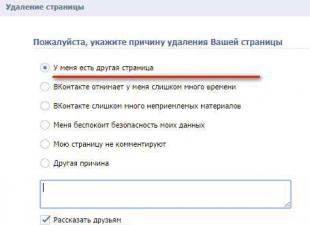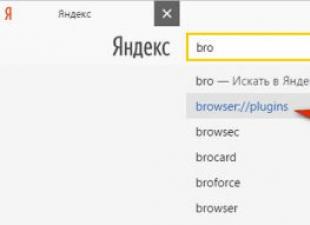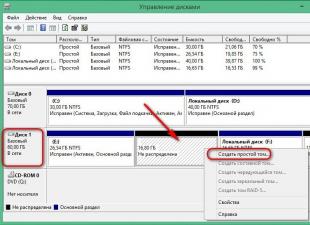Mail.ru нь програм хангамжийн түрэмгий тархалтаараа алдартай бөгөөд энэ нь хэрэглэгчийн зөвшөөрөлгүйгээр програм хангамжийг суулгахад хүргэдэг. Үүний нэг жишээ бол Mail.ru-г Mozilla Firefox хөтөчтэй нэгтгэсэн явдал юм. Өнөөдөр бид үүнийг хөтчөөсөө хэрхэн устгах талаар ярих болно.
Хэрэв та Mail.ru үйлчилгээг Mozilla Firefox хөтөч дээр нэгтгэсэн тул нэг алхамаар хөтчөөс устгах нь ажиллахгүй болно. Процедур эерэг үр дүнд хүрэхийн тулд та бүхэл бүтэн алхмуудыг хийх шаардлагатай болно.
Алхам 1: Програм хангамжийг устгана уу
Юуны өмнө бид Mail.ru-тай холбоотой бүх програмыг устгах хэрэгтэй болно. Мэдээжийн хэрэг та програм хангамжийг стандарт хэрэгслээр устгаж болно, гэхдээ энэ устгах арга нь Mail.ru-тай холбоотой олон тооны файл, бүртгэлийн оруулгуудыг үлдээх тул энэ арга нь Mail.ru-г компьютерээс амжилттай устгах баталгаа болж чадахгүй.
Програмуудыг бүрэн устгах хамгийн амжилттай програм болох Revo Uninstaller програмыг ашиглахыг зөвлөж байна, учир нь... Сонгосон програмыг стандарт устгасны дараа устгасан програмтай холбоотой үлдсэн файлуудыг хайх болно: компьютер дээрх файлууд болон системийн бүртгэлийн түлхүүрүүдийн аль алинд нь сайтар сканнердах болно.
2-р шат: Өргөтгөлүүдийг устгана уу
Одоо Mail.ru-г Mazila-аас устгахын тулд хөтчтэй өөрөө ажиллахад шилжье. Firefox-г нээгээд баруун дээд буланд байрлах цэс товчийг дарна уу. Гарч ирэх цонхонд товчлуур дээр дарна уу "Нэмэлт" .

Нээгдсэн цонхны зүүн хэсэгт таб руу очно уу "Өргөтгөлүүд" , үүний дараа хөтөч таны хөтөч дээр суулгасан бүх өргөтгөлүүдийг харуулах болно. Энд дахин та Mail.ru-тай холбоотой бүх өргөтгөлүүдийг устгах хэрэгтэй болно.

Өргөтгөлүүдийг устгаж дууссаны дараа хөтчөө дахин эхлүүлнэ үү. Үүнийг хийхийн тулд цэс товчийг дараад дүрсийг сонгоно уу "Гарах" , дараа нь Firefox-г дахин эхлүүлнэ үү.

Алхам 3: Эхлэх хуудсыг өөрчлөх
Firefox цэсийг нээгээд хаяг руу очно уу "Тохиргоо" .

Хамгийн эхний блок дээр "Эхлэх" та Mail.ru-аас эхлэх хуудсыг хүссэн хуудас болгон өөрчлөх эсвэл тухайн зүйлийн ойролцоо байрлуулах хэрэгтэй болно "Firefox эхлэх үед" параметр "Хамгийн сүүлд нээсэн цонх болон табуудыг харуулах" .

4-р шат: Хайлтын үйлчилгээг өөрчлөх
Хөтөчийн баруун дээд буланд хайлтын талбар байдаг бөгөөд энэ нь анхдагчаар Mail.ru вэбсайтаас хайх болно. Томруулдаг шилний дүрс дээр товшоод туссан цонхон дээрх зүйлийг сонгоно уу "Хайлтын тохиргоог өөрчлөх" .

Дэлгэц дээр анхдагч хайлтын үйлчилгээг тохируулах мөр гарч ирнэ. Mail.ru-г өөрийн хийсэн хайлтын систем болгон өөрчил.

Яг ижил цонхонд таны хөтөч дээр нэмсэн хайлтын системүүд харагдах болно. Нэмэлт хайлтын системийг нэг товшилтоор тодруулж, дараа нь товчийг дарна уу "Устгах" .

Дүрмээр бол ийм үе шатууд нь Mail.ru-г Mazila-аас бүрэн устгах боломжийг олгодог. Одооноос эхлэн компьютер дээрээ програм суулгахдаа танд ямар нэмэлт программ суулгахыг анхаарахаа мартуузай.
Өнөөдөр би танд энэ системээс өгсөн mail.ru хиймэл дагуулууд, агентууд болон таны компьютерт суулгасан бусад зөвшөөрөлгүй нэмэлт програмуудаас хэрхэн ангижрахыг харуулах болно. Та мөн интрузив мэйл ru-ийн оронд хөтчийнхөө нүүр хуудсыг хэрхэн буцаахыг сурах болно.
Ихэвчлэн интернетээс үнэгүй файлуудыг татаж аваад сайтар суулгаагүй тохиолдолд нэг өдөр та хөтөчөө нээвэл Yandex эсвэл Google-ийн нүүр хуудасны оронд Mail.ru-ийн хуудас байдаг!
Түүгээр ч барахгүй зарим нэг ойлгомжгүй байдлаар олон нийтийн мэдээллийн хэрэгслийн товчлолууд таны ширээний компьютер дээр гарч ирэв. сүлжээнүүд болон Amigo хөтчөөс энэ хаанаас гардаг вэ гэж та асууж байна уу?
AliExpress-аас хийсэн анхны худалдан авалтдаа 57% Cashback авах ба дараагийн худалдан авалтад 12% баталгаатай.
Тийм ээ, та өөрөө энэ бүгдийг суулгасан бөгөөд таны компьютерт үүнээс илүү ноцтой зүйл тохиолдоогүйд баяртай байгаарай.
Энэ нь таны хайхрамжгүй хайхрамжгүй байдал, сонголтоор "үнэгүй" төлбөрийг төлөхөд буруутай. Хэрэггүй программ хангамжийг нэгэн зэрэг суулгахын тулд шалгах нүдийг харалгүйгээр програмыг суулгахдаа "Дараах" товчийг дарах шаардлагагүй байсан.

Та ердийн текстийн баримтын дор жинхэнэ вирусыг татаж авах боломжтой бөгөөд таны вирусны эсрэг програм хичнээн сайн байсан ч үүнийг сэжиглэхгүй.
Дараа нь өөртөө асуудал үүсгэхгүйн тулд та татаж авсан зүйлээ үргэлж анхаарч үзэх хэрэгтэй, ялангуяа энэ нь хулгайн программ хангамж юм.
Мэдээжийн хэрэг, интрузив нэмэлтүүдтэй mail ru нь вирус биш, гэхдээ би үүнийг хэрэглэгчийн буруугаас ч гэсэн зөвшөөрөлгүй суулгасан гэж тодорхойлох болно.
Би шуудангийн үйлчилгээг ашигладаг, бүх зүйлд сэтгэл хангалуун байдаг зарим хүмүүсийг би мэднэ, үүнээс гадна "Харуул" үйлчилгээ нь таны компьютерийн аюулгүй байдлыг аюулгүй горимд ч удирдахад зориулагдсан боловч түүний үйлдэл нь маш их хөндлөнгөөс оролцдог тул бид ямар нэгэн байдлаар үүнгүйгээр зохицуулах болно. .
Бид mail.ru-ийн компьютер, хөтчийг устгадаг
Нэмэлтүүдийг компьютерээс "сугалах" руу шилжиж, дарааллыг ажиглаж 4 алхам хийцгээе.
1. Юуны өмнө таны хийх ёстой зүйл бол Guard mail.ru үйлчилгээг идэвхгүй болгох явдал юм.Та үүнийг хэрхэн хийхийг сурахаас гадна компьютерээ оновчтой болгох болно.
2. Даалгаврын менежерийг ашиглан бид Guard mail.ru процессыг зогсоож, хэрэв шуудан гэж нэрлэгддэг бусад бүх процессууд байгаа бол процессыг дуусгах гарын авлагыг уншина уу.
3. ⇒ Хяналтын самбар руу очно уу ⇒ Програмыг устгаад бүх жагсаалтыг сайтар судалж үзээд mail.ru “Агент”, “Спутник”, “Харуул” сайтаас байгаа зүйлээ устгана уу.
4. Бүртгэлийн засварлагчийг ашиглан програмыг устгахдаа устгах боломжгүй файлыг хэрхэн устгах зэрэг устгах янз бүрийн аргуудыг тайлбарласан энэ талаар мэдэж болно.
Би чамайг мэдэхгүй ч би Amigo хөтчийг суулгасан хэвээр байгаа бөгөөд үүний тусламжтайгаар би 4-р цэгийн нийтлэлийн холбоосыг ашиглан нийгмийн сүлжээн дэх товчлолоос салсан.
Товчлолыг устгах нь файлыг өөрөө устгахгүй гэдгийг санаарай; товчлол нь үндсэндээ зөвхөн файлын холбоос юм.
Firefox-аас Mail.ru-г хэрхэн устгах вэ?
1. Эхлэх хуудсыг тухай нийтлэлд дурдсан байдлаар өөрчлөх.
2. Хөтөчийн нэмэлтүүдээс Mail.ru самбарыг устгана уу. Баруун дээд буланд байгаа Тохиргоо цэс ⇒ Нэмэлтүүд дээр дарна уу.

Зүүн талд Өргөтгөлүүдийг сонгоод бусад өргөтгөлүүдийн дунд үзэн ядсан "Sputnik"-ийг харж, тайван устгаад хөтчөө дахин эхлүүлнэ үү.

Хэрэв Firefox-г дахин эхлүүлсний дараа цонх гарч ирвэл: нүүр хуудсыг солих зөвшөөрөл хүсэх юм бол үргэлжлүүлээрэй.
Mail.ru-г Google-ээс хэрхэн устгах вэ
1. Энд бид мөн Mozilla хөтчийн 1. алхамд өгсөн холбоосыг дагаж нүүр хуудсыг өөрчилдөг.
2. Хавчуурга устгаж, үүнийг хийхийн тулд Хөтөчийн тохиргоо ⇒ Хавчуурга ⇒ Хавчуурга менежер рүү очно уу.

Дараагийн цонхонд устгах гэж буй хавчуурга дээр хулганы баруун товчийг дараад гарч ирэх цэснээс Delete командыг сонгоно.

Хөтөчөө дахин эхлүүлээд баярлаарай!
Бид цэвэрлэх програмыг ашигладаг
Дээр дурдсан бүх алхмуудыг хийсний дараа би татаж авахыг зөвлөж байна миний холбоосжижиг "цэвэрлэгч" програм бөгөөд энэ нь шуудангаас янз бүрийн үлдсэн сүүлийг амжилттай олж, бусад хортой програмаас ангижрах болно.
1. Татаж авсан файлаа ажиллуул.

2. Start Scan товчийг дарна уу. (хэрэв энэ цонхонд асуудал байгаа бол танд энэ тухай мэдэгдэх болно)

3. Цэвэрлэгч таны компьютерийг сканнердаж дуустал түр хүлээнэ үү.

4. Хэрэв бүх зүйл зүгээр бол та иймэрхүү цонхыг харах болно. Хэрэв ямар нэг зүйл олдвол та үүнийг устгахыг хүсэх болно, үүнтэй санал нийлж, тэгээд л болоо.

Хөтөлбөр нь автомат сканнерыг идэвхжүүлэхийг санал болгож байгаа боловч урьдчилан сэргийлэх зорилгоор бид өөрсдөө сонгох эрхийг өөртөө үлдээхийг зөвлөж байна, өөрөөр хэлбэл урьдчилан сэргийлэх зорилгоор сард хоёр удаа гараар ажиллуулахыг зөвлөж байна.
Заримдаа шинэхэн эсвэл туршлагагүй хувийн компьютер хэрэглэгчид хөтөчийн ажиллагаатай холбоотой янз бүрийн асуудалтай тулгардаг. Жишээлбэл, ачаалж байх үед mail.ru эсвэл webalta хуудас автоматаар ачаалагддаг. Ихэвчлэн нүүр хуудсыг өөрчлөх стандарт аргуудыг ашиглан эдгээр эхлэл хуудаснаас салах боломжгүй байдаг. Дээр дурдсан ийм хуудсыг хэрэглэгч өөрөө мэдэлгүйгээр ч ачаалж болно. Үүнтэй төстэй алгоритмыг өнөөдөр асар их хэмжээний өөр өөр програм хангамж ашигладаг бөгөөд энэ нь ихэвчлэн хортой байдаг. Mail.ru-ийн хувьд тэд тусгай программ хангамжийг боловсруулсан бөгөөд хэрэглэгчийн компьютер дээр нэгэнт олсон хайлтын системийг нүүлгэн шилжүүлж, өөрөө солихыг хичээх болно. Энэ программ хангамжийг Guard.mail.ru гэж нэрлэдэг.
Мэдээжийн хэрэг, компанийн ийм үйлдэл нь зүгээр л утгагүй тул олон хэрэглэгчид өөрсдийн үйлчилгээг ашиглахаас татгалзаж, бусдад шилжихээс татгалздаг. Ихэнх тохиолдолд хэрэглэгчийн хайхрамжгүй байдлаас болж компьютер Guard.mail.ru програмаар халдварладаг. Хэрэв энэ програм хангамж нь хэрэглэгчийн компьютерт орвол компьютер дээр суулгасан бүх хөтчүүдийн эхлэл хуудсыг солих болно гэдгийг тэмдэглэх нь зүйтэй.
Mail.ru хайлтын системийг устгаж байна
Mail.ru хайлтын системээс ангижрахын тулд та "Эхлүүлэх" цэсийг нээж, "Хяналтын самбар" руу очиж "Програм нэмэх эсвэл устгах" хэсгийг олоод үүн дээр дарна уу. Компьютер дээр суулгасан програмуудын жагсаалтыг ачаалсны дараа та Guard.mail.ru сайтыг хайж олоод "Устгах" товчийг дарна уу. Мэдээжийн хэрэг, энэ програм нь таны компьютерт хэрэг болох тул устгаж болохгүй гэсэн анхааруулга гарч ирж магадгүй юм. Энэ тохиолдолд та зөвхөн нэг зүйлийг хийх ёсгүй - энэ програмыг устгаж болохгүй. Та сэрэмжлүүлэгт анхаарлаа хандуулах ёсгүй бөгөөд "Тийм" товчийг дарна уу. Програмыг устгахдаа Sputnik.mail.ru сайтаас хайж олоод устгаж болно. Sputnik.mail.ru нь суулгасны дараа бүх хөтчүүдэд гарч ирдэг хэрэгслийн самбар юм. Та үүнийг ашиглан цаг агаар гэх мэтийг шалгаж болно. Хэрэв энэ нь танд төвөг учруулахгүй бол орхиж болно.
Устгасны дараа та эхлэл хуудсыг сольж эхлэх боломжтой. Бүх хөтчүүд үүнийг арай өөрөөр хийдэг боловч мөн чанар нь ижил хэвээр байна. Та хөтчийн "Тохиргоо" руу ороод "Хайлт" эсвэл "Хайлтын систем" гэсэн зүйлийг хайж олоод "Хайлтын системийг удирдах" товчийг дараад өөрт хэрэгтэй зүйлээ сонгоно уу. Мэдээжийн хэрэг, бүх өөрчлөлтийг тохирох товчлуурыг ашиглан хадгалах ёстой. Эдгээр заль мэхийн дараа
Mail.ru-ийн залуус намайг уучлаарай, гэхдээ тэдний бүтээгдэхүүн гэж нэрлэгддэг бүтээгдэхүүнүүд нь олон уншигчдаас залхаж байна. Тэгэхээр та өөртөө зориулж ямар нэгэн програм суулгасан бөгөөд одоо ердийн эхлэл хуудасны оронд зөвхөн mail.ru нээгдэж, үүнээс салах оролдлого амжилтгүй болсон уу? Доор би имэйлийг эхлэл хуудаснаас хэрхэн устгах талаар тайлбарлах болно.
Бага зэрэг онол
Зарим програмууд дор хаяж хоёр нэмэлт програм суулгадаг тул ийм нөхцөл байдал үүсдэг.
- [email protected] нь үндсэндээ таны хөтөчийн хэрэгслийн самбар юм. Хайлтын талбар (мэдээж шуудангаар), захидал, замын түгжрэл, валютын ханш, цаг агаар болон ижил үйлдвэрлэгчийн бусад жижиг зүйлсийн талаархи мэдэгдлүүдийг өгдөг.
- [имэйлээр хамгаалагдсан]- "Хамгаалагч" гэж нэрлэдэг. Хөтөлбөр нь маш ойлгомжгүй бөгөөд хэрэглэгчдэд туйлын ашиггүй юм. Энэ нь эхлэл хуудасны тохиргоо болон анхдагч хайлтыг өөрчлөхөөс хамгаална. Өөрөөр хэлбэл, энэ програм нь таныг эхлэх хуудсыг өөрчлөхөөс өөр юу ч хийхгүй.
[email protected] гэх мэт програм нь стандарт програмуудтай хамт ирдэг, жишээлбэл, энэ эсвэл өөр програмыг суулгах үед хэрэглэгч [email protected]г суулгах эсэхээс үл хамааран сонголт өгдөг. Програм нь өөрөө mail.ru хэрэглэгчдэд зориулагдсан. Энэ нь танд энэ нөөцийн чадавхид илүү хурдан бөгөөд хялбар хандах боломжийг олгоно. Үүнээс гадна тэд өөрсдийн нүүр хуудас, хайлтын системийг суулгадаг. Тэдгээрийг яг ингэж өөрчлөх нь нэлээд хэцүү байдаг. Үүнийг хийхийн тулд та эхлээд эдгээр програмуудыг компьютерээсээ устгаж, дараа нь хөтчийн нүүр хуудсыг өөрчлөх хэрэгтэй.
[email protected]г хэрхэн устгах вэ?
Эхлэхийн тулд хэрэглэгч Start цэсийг нээж, Control Panel руу очих хэрэгтэй. Жагсаалтаас та "Програм нэмэх эсвэл устгах" сонголтыг олох хэрэгтэй. Хувийн компьютер дээр суулгасан бүх програмуудыг харуулсан шинэ цонх гарч ирнэ. Та [email protected]г олох хэрэгтэй [имэйлээр хамгаалагдсан], тэдгээрийг сонгоод "Устгах" товчийг дарна уу. Баталгаажуулах цонх гарч ирэхэд "Тийм" гэснийг сонгоод устгах үйлдлийг үргэлжлүүлнэ үү. Энэ үед устгах процедурыг бүрэн гүйцэд гэж үзэж болох бөгөөд зөвхөн нэмэлтийг устгаж, Mozilla Firefox хөтөч дээрх нүүр хуудсыг өөрчлөхөд л үлддэг.
Бүрмөсөн устгахын тулд та эхлээд Mozilla Firefox хөтчийг өөрөө нээх хэрэгтэй. Энд та цонхны зүүн дээд буланд байрлах улбар шар өнгийн Firefox товчлуур дээр дарж, контекст цэснээс "Нэмэлтүүд" -ийг олоод сонгоно уу. Товшсоны дараа Mozilla Firefox хөтөч дээр суулгасан нэмэлтүүдийн жагсаалтыг агуулсан шинэ цонх гарч ирнэ. Зөвхөн [email protected]г олоод түүний эсрэг талд байгаа "Устгах" товчийг дарна уу. Энэ нэмэлтийг бүрэн устгахын тулд та хөтчөө дахин эхлүүлэх хэрэгтэй.
Mai.ru самбарыг бүрмөсөн устгахын тулд хэрэглэгчийн хийх ёстой хамгийн сүүлчийн зүйл бол нүүр хуудсыг өөрчлөх явдал юм. Үүнийг дараах байдлаар хийж болно: нэгдүгээрт, та хайлтын талбарын баруун талд байрлах жижиг сум дээр товшоод гарч ирэх контекст цэснээс "Хайлтын системийг удирдах" сонголтыг сонгох хэрэгтэй. Цонхонд та [email protected]г өөрөө хайж олоод "Устгах" товчийг дарна уу. Бүрэн устгахын тулд хөтчийг дахин эхлүүлэхийг зөвлөж байна. Хэрэглэгч ижил цонхыг ашиглан өөр хайлтын системийг суулгаж болно.
[email protected] болон устгахын тулд [имэйлээр хамгаалагдсан]өөр хөтөч дээр ижил төстэй заль мэхийг хийхэд хангалттай.
 sushiandbox.ru Компьютер эзэмших - Интернет. Skype. Олон нийтийн сүлжээ. Windows хичээлүүд.
sushiandbox.ru Компьютер эзэмших - Интернет. Skype. Олон нийтийн сүлжээ. Windows хичээлүүд.